Устранение проблем с подключением
Возникли проблемы с подключением к Backpack Exchange? Выполните следующие шаги по устранению неполадок, чтобы решить проблему.
Устранение проблем с подключением
1) Посетите официальные каналы связи Backpack Exchange
Посетите социальные сети Backpack Exchange, это официальный канал объявлений, если есть сообщения о сбоях или плановом обслуживании.
Проверьте статус Backpack Exchange используя официальный трекер статуса.
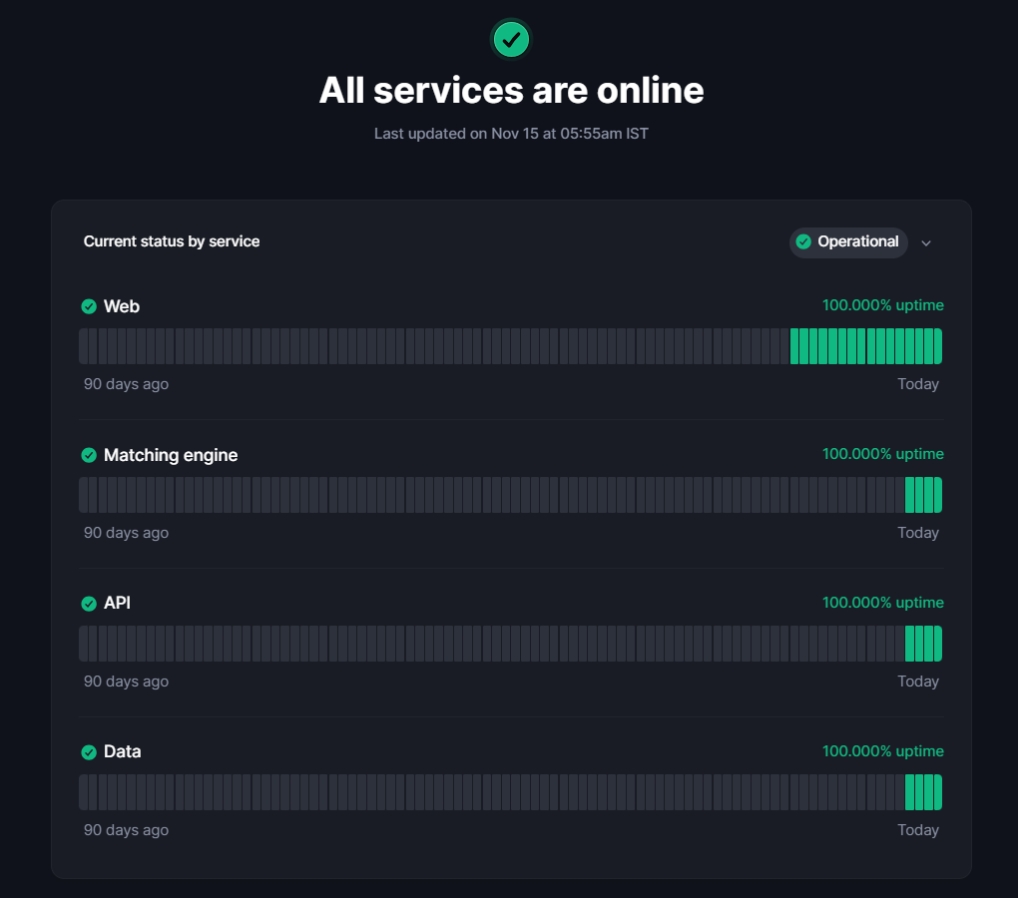
2) Обновите страницу
Иногда простое обновление может решить небольшие проблемы с подключением.
3) Почистите кеш и куки браузера
Накопленный кэш и файлы cookie могут быть причиной устаревших данных или сбоев. Очистите их, чтобы устранить возможные проблемы с подключением.
4) Попробуйте использовать другой браузер/устройство
Переключитесь на другой браузер и посмотрите, сохраняется ли проблема. Это поможет определить, не является ли проблема специфической для браузера.
Если возможно, попробуйте зайти в Backpack Exchange с другого устройства.
5) Проверьте ваше интернет соединение
Убедитесь, что у вас стабильное интернет-соединение. Вы можете проверить это, посетив другие веб-сайты или используя онлайн-тесты скорости.
Перезагрузите маршрутизатор или обратитесь к поставщику услуг Интернета (ISP), если вы подозреваете, что проблемы с подключением возникли на его стороне.
Если после выполнения описанных выше действий у вас по-прежнему возникают проблемы с подключением, обратитесь к нам по адресу [email protected] за дополнительной помощью.
Мы готовы помочь вам обеспечить бесперебойную торговлю.
Регулярно очищая кэш и куки, вы обеспечиваете бесперебойную работу Backpack Exchange и загрузку последней версии сайта без каких-либо сбоев.
Чистка кеша браузера и куки
Для оптимальной работы с Backpack Exchange иногда необходимо очистить кэш и файлы cookie в вашем браузере.
Ниже приведены инструкции в зависимости от используемого вами браузера:
Google Chrome:
Откройте настройки (три точки в правом верхнем углу) → Настройки.
Перейдите в раздел Конфиденциальность и безопасность.
Нажмите Очистить данные браузера.
Выберите Файлы cookie и другие данные сайтов и Кэшированные изображения и файлы.
Нажмите Удалить данные.
Mozilla Firefox:
Нажмите на ☰ → Настройки.
Перейдите в раздел Приватность и защита.
Прокрутите до Куки и данные сайтов → нажмите Удалить данные….
Отметьте оба пункта и нажмите Удалить.
Microsoft Edge:
Нажмите на ☰ → Настройки.
Перейдите в раздел Конфиденциальность, поиск и службы.
Нажмите Выберите, что нужно очистить под блоком «Очистить данные просмотра».
Выберите Файлы cookie и Кэш, затем нажмите Очистить сейчас.
Safari (Mac):
Перейдите в Safari > Настройки > Конфиденциальность.
Нажмите Управление данными веб-сайтов…
Выберите Backpack Exchange или нажмите Удалить всё, затем Готово.
Экран Backpack Wallet не загружается
Иногда экран кошелька Backpack может отображаться пустым или вовсе не загружаться. В таких случаях выполните следующие шаги:
Расширение
Убедитесь, что расширение обновлено до последней версии.
Выключите и включите расширение через меню расширений вашего браузера.
Если проблема не решается - удалите и переустановите расширение.
Примечание: Перед удалением убедитесь, что ваша Seed-фраза или приватные ключи надёжно сохранены. Они понадобятся для восстановления кошелька.
Мобильное приложение
Проверьте, что приложение обновлено до последней версии.
Принудительно закройте приложение и откройте его заново. Повторите несколько раз, если необходимо.
Если проблема сохраняется — удалите и переустановите приложение.
Примечание: Перед удалением убедитесь, что ваша Seed-фраза или приватные ключи надёжно сохранены. Они понадобятся для восстановления кошелька.
Last updated
